
Steam har et innebygd system for å ta sikkerhetskopi av spillfilene, slik at du ikke trenger å laste ned et fullstendig spill hver gang du avinstallerer det og vil spille igjen senere. Men som mange av Steams funksjoner, har den ikke blitt oppdatert på en god stund, og ærlig talt klarer den ofte å bryte spillgjenopprettingsprosessen. I tillegg er det tregt, det er klumpete, og du kan gjøre det bedre alene.
Det er mye raskere og mer pålitelig å kopiere filene manuelt ut av Steam-spillmappen, og deretter kopiere dem når du er klar til å spille igjen. Steams caching-system betyr at å gjøre det selv ikke har noen ulempe i forhold til programmets integrerte verktøy. Hvis du vil sikkerhetskopiere spillfilene dine separat, spesielt til en ekstern stasjon for arkivering av en stor, 100 GB + samling eller sparer plass på den primære sikkerhetskopien av systemet, Slik gjør du det på den enkle måten.
Trinn 1: Finn spillfilene
Finn din standard Steam-spillinstallasjonsmappe. Som standard i Windows ligger dette i:
C: / Program Files (x86) / Steam / steamapps / common
I macOS, åpne Finder og velg Gå> Gå til mappe fra menylinjen, og skriv inn denne banen:
~ Bibliotek / Application Support / Steam / SteamApps / common
Og i Linux-baserte operativsystemer, er det i følgende din lokale brukerkatalog:
~ / .local / share / Steam / steamapps / common
Denne mappen er delt inn i undermapper, en for hvert spill som er installert under Steams mesterspilleliste. De fleste av dem har samme navn som deres respektive spill, men noen bruker alternative titler eller forkortelser - for eksempel Age of Empires II HD Edition er forkortet til "Age2HD."
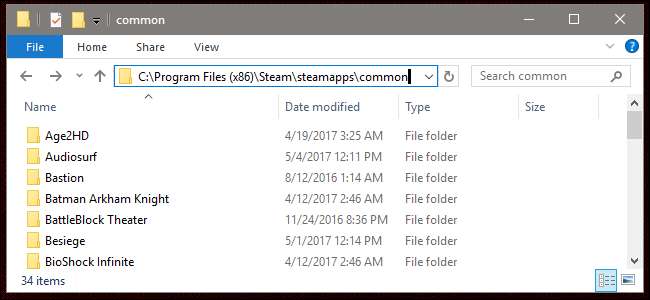
Husk at hvis du har gjort det angi en tilpasset spillmappe i Steam , spillene dine blir installert andre steder.
Trinn to: Sikkerhetskopier spillene
For å sikkerhetskopiere spillene i Steam-fellesmappen, er det bare å kopiere og lime dem inn i en annen mappe.
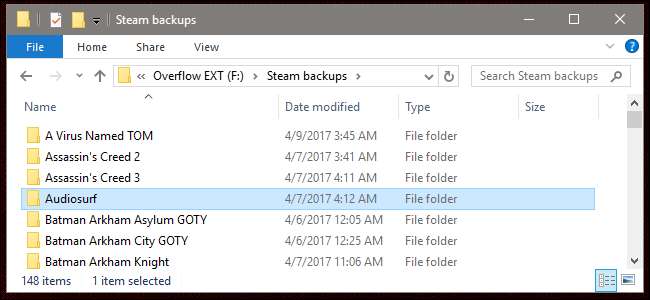
Det er det. Egentlig er det så enkelt. Ideelt sett vil du at de skal være på en annen lagringsstasjon, enten intern eller ekstern, fordi det ikke er spesielt nyttig å ha to eksemplarer av det samme spillet på en enkelt stasjon. Jeg har en dedikert spillpartisjon på den eksterne backup-stasjonen min, bare slik at jeg ikke trenger å laste ned 30 gigabyte data på nytt hver gang jeg vil spille Team Fortress 2 .
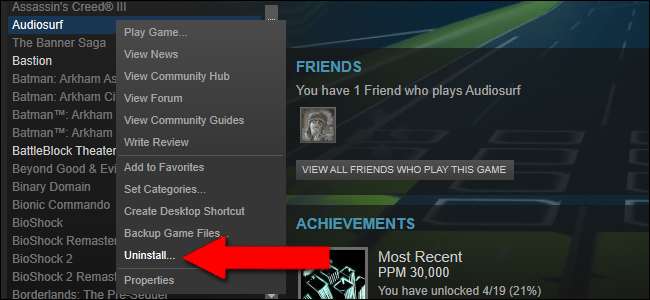
Høyreklikk nå og avinstaller spillet i Steam for å fjerne det fra den primære stasjonen. Hvis spillet ditt ligger i sikkerhetskopimappen din i mer enn noen få måneder, må du sannsynligvis laste ned en oppdatering til den ... men det er noen få hundre megabyte på det meste, kanskje en gigabyte eller to. Sammenlignet med nesten 80 gigabyte for UNDERGANG , det er en stor besparelse både i tid og båndbredde.
Trinn tre: Gjenopprett spillene
Det er også enkelt å gjenopprette spillene: Først kopierer du spillmappene fra sikkerhetskopieringsplasseringen tilbake til katalogen Steam / steamapps / common du fant i trinn 1. (Du må kanskje slette den opprinnelige mappen, siden det noen ganger er noen få filer igjen etter at et spill er avinstallert.) Når det er gjort, åpner du Steam selv.
Klikk på Bibliotek-fanen, og finn deretter et av spillene du nettopp har gjenopprettet til din primære Steam-mappe. Det er avinstallert for øyeblikket; klikk "Installer spill." Forsikre deg om at den er satt til å installeres i samme mappe som du nettopp har gjenopprettet spillfilene til.
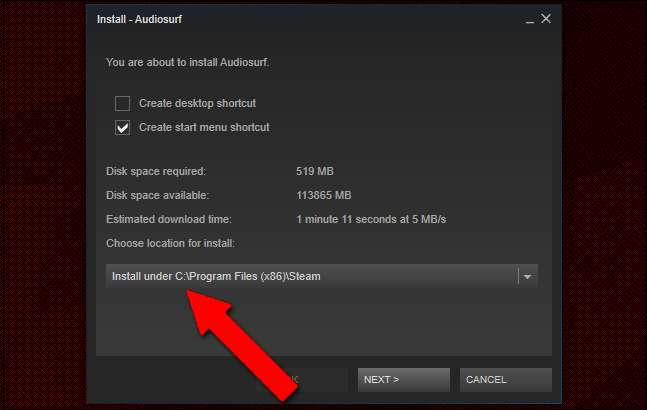
Her er den magiske delen: Før Steam begynner "nedlastingsprosessen", vil den dobbeltsjekke plasseringen den er tildelt for å installere spillfilene. Steam undersøker spillmappen, "oppdager" filene allerede er der, og hopper over den faktiske nedlastingen for alle filer den ikke trenger å hente fra serveren.
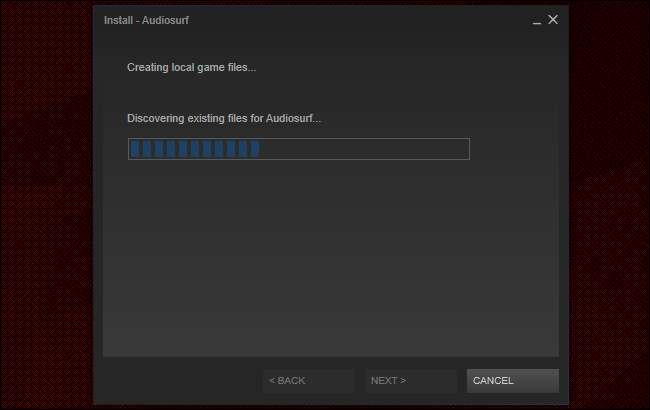
Steam vil gjenopprette spillet på få sekunder til noen få minutter. Hvis det ikke er behov for store oppdateringer, er du klar til å spille med en gang.
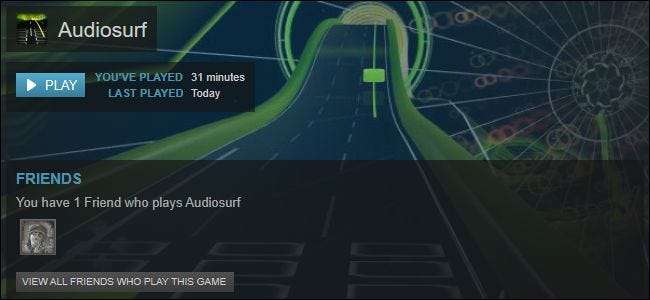
Ikke glem lagrede filer!
Det er ikke et standard sted for spill å lagre lagringsfilene sine. Avhengig av hva du spiller, kan lagringsfilen din være et sted i mappen Mine dokumenter eller Mine spill, eller den kan være i spilldatamappen du flyttet rundt i trinnene ovenfor, eller i applikasjonsdatamappene. Det kan lagres på spillutviklerens skyserver eller med Steams skytjeneste, eller et dusin andre steder.
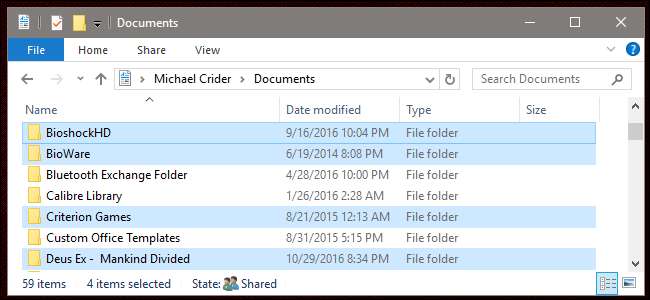
Poenget er, spillet installasjon filer du har sikkerhetskopiert inkluderer kanskje ikke også spillet lagre filer som faktisk representerer din personlige spilletid. Hvis du sikkerhetskopierer spillene dine for å få tilgang til dem senere, gjør du et raskt Google-søk etter spilllagringsplassen din for å sikre at du også har disse filene beskyttet.







